Wie sehe ich einen Verlauf dessen, was ich in Google Chrome gepostet habe?
Ich habe gerade ein Formular eingereicht, das ein Textfeld enthielt, in das ich einen ziemlich langen Text geschrieben hatte. In einem anderen Textfeld habe ich ein Datum im falschen Format ausgefüllt - und anstatt eine Fehlermeldung zu erhalten, hat die Website so getan, als ob meine Formularübermittlung gültig wäre, außer dass nichts gespeichert wurde.
Gibt es eine Möglichkeit, den Verlauf der Nachbearbeitung (zumindest in der aktuellen Sitzung) anzuzeigen, von wo aus ich meinen verlorenen Text wiederherstellen kann?
7 answers
Ich glaube nicht, dass Chrome (oder ein anderer Browser) einen Verlauf von <textarea> (mehrzeilige Eingabe) Inhalt speichert.
Wenn das Formular eine normale (nicht Ajax) Übermittlung verwendet und Sie nicht von der Ergebnisseite weggegangen sind, können Sie einen Trick ausprobieren: Öffnen Sie burp suite (die kostenlose Version natürlich), konfigurieren Sie Ihren Browser so, dass localhost:8080 als HTTP-Proxy verwendet wird, und drücken Sie auf der Ergebnisseite Aktualisieren. Der Browser fragt Sie, ob Sie die Einreichung wiederholen möchten - was dann sein sollte erfasst werden rülpsen's "proxy" - Registerkarte. (Für ungesichertes HTTP würde auch ein Paket-Sniffer wie Wireshark funktionieren.)
Warning: date(): Invalid date.timezone value 'Europe/Kyiv', we selected the timezone 'UTC' for now. in /var/www/agent_stack/data/www/techietown.info/template/agent.layouts/content.php on line 61
2011-01-11 14:13:37
Ok wirklich, ich musste mich selbst mit diesem Problem befassen und ich denke, ich habe eine zuverlässige Lösung gefunden:
- Schließen Sie zuerst nicht die Registerkarte, auf der Sie Ihre Post-Daten verloren haben.
- Öffnen Sie dann im Menü Extras den Task-Manager von Chrome und suchen Sie die PID.
- Verwenden Sie anschließend den process hacker, um nach einem Teil der Zeichenfolge zu suchen, den Sie verloren haben, und fahren Sie fort, bis Sie die längsten aufeinanderfolgenden Daten gefunden haben.
- Kopieren Sie es und fügen Sie es in einen Texteditor ein.
Auf diese Weise I konnte meine Arbeit heute retten.
Warning: date(): Invalid date.timezone value 'Europe/Kyiv', we selected the timezone 'UTC' for now. in /var/www/agent_stack/data/www/techietown.info/template/agent.layouts/content.php on line 61
2014-07-11 14:46:03
Die Antwort von @rad funktioniert unter Windows, aber nicht unter Linux. Er führte mich zu der folgenden Lösung für Linux:
- Schließen Sie die Registerkarte nicht
- Gehe zu Chrome Process Explorer mit
shift + esc - Suchen Sie die Prozess-ID (PID) der Registerkarte (z. B. 3982), wenn Sie keine Prozess-ID-Spalte sehen, klicken Sie mit der rechten Maustaste auf einen Spaltentitel und aktivieren Sie die Anzeige
- Run
gcore <PID>/ / erstellt den Dateikern.3982 (Binär) - Dann
strings core.3982 | less// Konvertiert die Binärdatei in Zeichenfolgen für die Suche, öffnet dump in Weniger - Suchen Sie dann in
lessmit/gefolgt vonenterund verwenden Sienundpfür die nächsten und vorherigen Ergebnisse.
Dies konnte mir einen BEITRAG bringen, der in Chrome unter Linux fehlte.
Warning: date(): Invalid date.timezone value 'Europe/Kyiv', we selected the timezone 'UTC' for now. in /var/www/agent_stack/data/www/techietown.info/template/agent.layouts/content.php on line 61
2017-03-22 18:14:11
Es gibt in der Tat eine (etwas umständlich?) Methode, dies in Chrome (und in der Tat jedem WebKit-Browser mit WebInspector) zu tun.
- Öffnen Sie auf der Seite mit dem Formular die Entwicklungskonsole. Dies kann durch Drücken von F12 erfolgen.
- Wechseln Sie in der sich öffnenden Konsole zur Registerkarte
Network.- Stellen Sie optional sicher, dass
Preserve logangekreuzt ist, und filtern Sie gegebenenfalls nachDocumentsoderXHR.
- Stellen Sie optional sicher, dass
- Senden Sie Ihr Formular. Klicken Sie auf die neu erstellt Eintrag und gehen Sie auf die Registerkarte
Headers. Sie sehen Ihre Einreichung unterForm Data.
Warning: date(): Invalid date.timezone value 'Europe/Kyiv', we selected the timezone 'UTC' for now. in /var/www/agent_stack/data/www/techietown.info/template/agent.layouts/content.php on line 61
2014-06-08 01:35:48
Ich hatte etwas Glück in Windows 10 mit der folgenden Variante der anderen Vorschläge
- Öffnen Sie den Chrome Task Manager (drücken Sie Umschalt+Esc)
- Suchen Sie die Registerkarte, die den verlorenen Text enthält (Suche nach Namen), notieren Sie sich die Prozess-ID
- Windows Task Manager öffnen (Strg+Umschalt+Esc drücken)
- Gehen Sie zur Registerkarte Details und suchen Sie die PID, die Ihrer Prozess-ID entspricht
- Rechtsklick auf diesen Prozess und klicken Sie auf "Dump-Datei erstellen"
- Öffnen Sie die große DMP-Datei das wird in Ihrem C:\Users\username\AppData\Local\Temp Ordner namens Chrome.dmp -
- Durchsuchen Sie die Datei nach beliebigen Textzeichenfolgen, die Sie aus dem eingegebenen Text abrufen können
Warning: date(): Invalid date.timezone value 'Europe/Kyiv', we selected the timezone 'UTC' for now. in /var/www/agent_stack/data/www/techietown.info/template/agent.layouts/content.php on line 61
2017-07-14 16:12:47
Ich war unter Windows und nichts funktionierte wie die Antworten anderer, Aber stellte die verlorenen Daten über Dump wieder her, siehe den folgenden Prozess:
1-Schließen Sie zuerst nicht die Registerkarte, auf der Sie Ihre Post-Daten verloren haben. öffnen Sie dann im Menü Extras den Task-Manager von Chrome und suchen Sie die PID. 2-Öffnen Sie nun den Windows Task-Manager und suchen Sie den Prozess mit der PID, klicken Sie mit der rechten Maustaste und klicken Sie auf "Dump-Datei erstellen". C:\Users\\AppData\Local\Temp\.DMP, es wird Ihnen den Namen auch der gleich.
Öffnen Sie nun die Datei in notepad / Notepad++ und suchen Sie nach dem verlorenen Text
Warning: date(): Invalid date.timezone value 'Europe/Kyiv', we selected the timezone 'UTC' for now. in /var/www/agent_stack/data/www/techietown.info/template/agent.layouts/content.php on line 61
2016-09-29 11:33:15
Ich habe Erfolg auf Fenster 7 in Chrome. dies ähnelt der Schisma-Antwort, ist aber vollständig (da das Problem darin besteht, dass Sie bereits submit gedrückt haben und dann die Dinge explodierten):
- Seite nicht schließen
- auf der Seite: Öffnen Sie die Entwicklertools und wechseln Sie zur Registerkarte Netzwerk
- alle auswählen

- gehe zurück auf die Seite
- gehen Sie auf der Seite weiter und erhalten Sie eine Google-Benachrichtigung zur erneuten Einreichung
- Drücken Sie Reload, wie von der Seite zur Benachrichtigung über die erneute Einreichung angewiesen
- dies entweder funktioniert es einfach oder der Text befindet sich in den Formulardaten des Post-http-Aufrufs
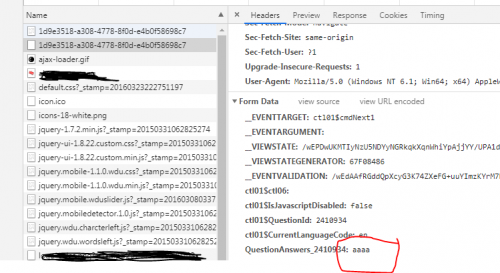
Warning: date(): Invalid date.timezone value 'Europe/Kyiv', we selected the timezone 'UTC' for now. in /var/www/agent_stack/data/www/techietown.info/template/agent.layouts/content.php on line 61
2019-08-22 08:15:07